Så du har mye data du vil presentere for leserne dine. Å bruke bord virker som det opplagte valget, ikke sant? Problemet er at tabeller ikke støttes av den klassiske WordPress-visuelle redaktøren. Løsningen ? Plugins selvfølgelig!
I denne artikkelen vil jeg dekke følgende punkter:
- Hvorfor tabeller er et problem med WordPress.
- Hva er det som gjør et WordPress-tabellplugin flott.
- En gjennomgang av de beste WordPress-tabelltilleggene.
- Hvilket plugin du bør velge for å legge til tabeller til WordPress - vårt anbefalte valg.
Hvorfor liker ikke alle WordPress-brukere tabeller
En av de gode tingene med å lage innhold i WordPress er at nesten alt du kan gjøre i tekstbehandlingsprogramvare (f.eks. Styling av tekst, legge til spesialtegn, legge inn bilder) kan gjøres. direkte fra WordPress-redaktøren.
Den eneste typen funksjoner som ennå ikke er oversatt til WordPress, er borddesign.
Selv om en tabell ikke nødvendigvis er en vanlig funksjon som brukes i webdesign, er det et grunnleggende element som ville være flott å ha inkludert i redigeringsinnstillingene som standard.
Ved andre tanke virker det litt rart at WordPress ikke hadde innebygd støtte for bordplaten før utgivelsen avGutenberg-redaktør og standard tabellblokk.
Kanskje det var en del av den første innsatsen for å holde appen så enkel som mulig, eller kanskje tanken var at hvis et innlegg trengte et bord, var det ganske enkelt å bytte til tekstmodus og legg til HTML for hånd .

Å legge til en tabell manuelt er selvfølgelig alltid et alternativ, men det er kjedelig, arbeidskrevende og feilutsatt.
Det er mye bedre alternativer tilgjengelig for WordPress-brukere.
De kalles plugins 🙂
Ikke overraskende er et antall plugins tilgjengelig for å hjelpe brukere å legge til tabeller til WordPress.
Plugin- og temautviklere har erkjent behovet for å forbedre utformingen av HTML-tabeller i WordPress, spesielt når bedrifter leter etter bedre måter å formidle kompleks informasjon til brukere og vise tabeller og diagrammer som ser profesjonelt ut. nettstedet deres.
Så nå har vi et mangfold av lette plugins og nettstedsopprettingsverktøy utstyrt med funksjoner for å lage bord.
Men hvilken WordPress-tabellplugin skal du bruke på nettstedet ditt?
Vel, selvfølgelig, det avhenger av dine behov.
For eksempel:
- Har du tenkt å bruke tabeller mye i innholdet ditt eller bare av og til?
- Presenterer du enkel eller kompleks informasjon i tabellene?
- Skal du legge til innholdet i tabellene selv eller importere tabelldata fra andre kilder?
- Hvor ofte vil du trenge for å oppdatere tabellinformasjonen?
- Vil tabellene dine bare inneholde noen få kolonner og rader med data eller flere hundre eller til og med tusenvis av oppføringer?
Hva gjør en WordPress Table Plugin bra?
For å hjelpe deg med å velge det beste pluginet for å opprette og legge til tabeller i innleggene og sidene dine, har jeg samlet en liste over WordPress-plugin-moduler som støttes for øyeblikket, og har sett på følgende kriterier for hver av de listede plugins:
- Visuelt tiltalende
- Enkel å bruke
- sensitive
- Gutenberg klar
- Ytterligere funksjoner
Hvem vil se på kjedelige bord?
Tabeller kan brukes av forskjellige årsaker i WordPress.
- De viser data for å støtte forskningen eller emnet som er diskutert på siden.
- De viser produktspesifikasjoner som kan være for lange, tungvint eller vanskelig å forstå når de skrives i ren tekst eller til og med punkttegn.
- De bryter ned tjenestetilbudene side om side, og fremhever hovedfunksjonene samt prisene på hver.
- De sammenligner produkter og andre lignende ting side om side for å hjelpe besøkende i beslutningsprosessen.
- De lar besøkende gjøre sine egne beregninger (som kan være en veldig smart salgstaktikk).
Det er ingen tvil om at bruk av tabeller er en effektiv måte å presentere kompleks informasjon på.
Men hvis tabellene dine er kjedelige, vil du bare gjøre ting vanskeligere for besøkende på nettstedet ditt.
Uansett hva du bestemmer deg for å gjøre med tabeller i WordPress, bør målet ditt være å gjøre det på den mest attraktive måten som mulig.
Data og lange spesifikasjonslister er ikke alltid de mest spennende tingene å lese (det er grunnen til at bilder spiller en så stor rolle i nettdesign i disse dager), så bordene dine trenger mer enn bare det rette. kjedelig Excel-behandling.

Du trenger ikke å lage revolusjonerende kunst med bordene dine, men la oss for himmelens skyld gi alles øyeepler noe morsomt å se på og gjøre tiden deres på nettstedet ditt til en positiv brukeropplevelse. .

Så det første kriteriet som vi vil se på når vi sammenligner WordPress-tabell-plugins er genererer plugin-en vakre tabeller?
Kan tabeller gi informasjon et være visuelt tiltalende for brukere også?
Hvilke alternativer tilbyr den for å designe og tilpasse tabeller i WordPress?
Jeg vil teste dette kriteriet ved å lage og style en matrise ved å bruke pluginens standardinnstillinger.
Du skal ikke være programmerer for å legge til data til tabeller og tabeller i WordPress
Hvis du må lære å skrive kode for å legge til data i tabeller og sette inn tabeller i WordPress-innhold, kan du like godt gå tilbake til den manuelle metoden.
Bedrifter av alle slag trenger å legge til tabeller i innholdet, og det siste de trenger er noen som forteller dem at de trenger å lære HTML og PHP for å legge ut tabelldata på nettstedene sine.
Og de har helt rett også!
WordPress-tabelltillegg bør være brukervennlige nok til at sluttbrukere enkelt kan laste ned og fylle ut tabelldata fra et regneark (f.eks. Excel eller Google Sheet).
Eller legg til og rediger data manuelt i tabellkolonner og rader fra et visuelt grensesnitt. Og sett inn tabellene hvor de vil i innholdet ved hjelp av kortkoder eller småprogram.
Jeg vil teste bruken av plugin ved å importere en demo-CSV-fil med flere kolonner og mer enn 8 600 rader med data.
Brukere kan ikke se tavlene dine på mobilenheten ... Hva er galt med dette bildet?
Trenger du fortsatt lenker til artikler om statistikk for mobilbruk å være overbevist om at alle og bestemoren (og alle bestemorens naboer) bruker mer tid på å få tilgang til informasjon på nettet ved hjelp av mobile enheter i stedet for store, klumpete skrivebordsskjermer?
Vi bør ikke engang skrive anmeldelser av plugins og WordPress-temaer som inkluderer setninger som "... og en flott funksjon i dette pluginet / temaet er at det er mobilresponsivt og fungerer på alle nettlesere ..." .
Hvis brukere ikke kan vise tabeller på mobilenhetene sine ved å rulle, dra eller klikke eller trykke for å utvide dataene, bør du ikke bruke denne pluginen til å vise tabeller i WordPress (fordi denne plugin vil ikke være mye lenger!)
Så det vi leter etter i listen vår over de beste WordPress-tabelltilleggene, er responsen til programtillegget på brukernes mobile enheter.

Hvis det ikke er klart for Gutenberg, er det ikke bra !!!
Gutenberg er fremtiden til WordPress. Det er ikke mer debatt å gjøre med det.
Enten du eller dine klienter planlegger å legge til tabeller til innhold på WordPress ved hjelp av plugins, visual builders eller til og med temaer (f.eks. Pristabeller), må det være innebygd støtte for det. Gutenberg.WordPress-redaktør Gutenberg støtter nå tabeller, så alle WordPress-programtillegg må også gjøre det!
Her er de beste WordPress-tabelltilleggene å velge mellom
Med kriteriene ovenfor i tankene, la oss ta en titt på beste WordPress-plugins som kan hjelpe deg med å lage tabeller for innleggene og sidene dine.
Visualizer: Tabell- og grafbehandler for WordPress

Visualizer er et gratis plugin for WordPress som lar deg lage og administrere interaktive (og responsive) tavler for innlegg og sider. Det kan også hjelpe deg med å lage animert grafikk, diagrammer osv.
Hvordan ser bordene ut?

Her er tabellen jeg opprettet ved hjelp av Visualizer ved å importere CSV-demofilen og konfigurere noen grunnleggende stylingsalternativer i plugin-innstillinger: Visualizer demotabell
Er det brukervennlig?
Dette pluginet lar deg lage og legge til et ubegrenset antall tabeller og diagrammer i innholdet ditt. Tabeller og diagrammer kan enkelt legges til innholdet gjennom den klassiske WordPress-redigereren eller til Gutenberg gjennom sin egen tilpassede blokk. Det lar deg også redigere data manuelt i diagrammer og tabeller - samt importere data fra URL, CSV-fil eller Google-regneark. Hvis det ikke er nok, kan du kan også tilpasse utformingen og oppførselen til tabellene og diagrammene dine.
Er den reaktiv?
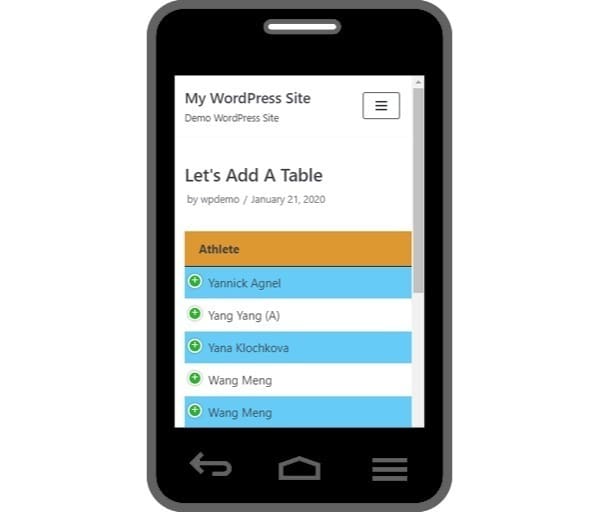
Du kan velge å gjøre individuelle tabeller responsive eller ikke ved å aktivere eller deaktivere responsiv funksjon i kartinnstillinger. Dette er hva mobilbrukere vil se når de ser på en tabell opprettet ved hjelp av Visualizer ( WordPress-tema-tilpasningsdisplaybasert mockup) .Plugin integrerer forskjellige animasjons- og responsive teknologier, for eksempel Google Visualization API, DataTables.net og ChartJS. Den støtter også kompatibilitet i flere nettlesere bærbarhet på tvers av plattformer til iOS og Android.
Er den kompatibel med Gutenberg?

Du kan legge til interaktive tabeller og diagrammer til WordPress-innlegg og sider ved hjelp av Visualizer Gutenberg-blokken, når du har gjort det, kan du konfigurere forskjellige alternativer i de tilpassede blokkinnstillingene. Disse inkluderer tabell-, celle-, rad- og kolonneinnstillinger, og du har muligheten til å legge til frontend-handlinger til brukere, for eksempel å la dem skrive ut, eksportere eller kopiere data fra bordet ditt. Visualiseringsblokk Gutenberg.
Ytterligere plugin-informasjon
Den gratis versjonen inneholder åtte typer innebygde diagrammer (tabelldiagram, linjediagram, arealdiagram, søylediagram, søylediagram, sektordiagram, geo-diagram og spredningsdiagram). Pro-versjonen gir deg 8 ekstra diagramtyper og alternativer, samt lar deg importere data fra andre diagrammer ved hjelp av en live editor.
Det lar deg også gjøre ting som: automatisk synkronisere tabeller og diagrammer med online filer, lage private diagrammer, la brukere redigere diagrammer, etc.
Samlet sett er dette et flott plugin å installere hvis du planlegger å bruke tabeller og diagrammer på nettstedet ditt og vil ha full kontroll over utformingen og presentasjonen av dataene dine.
Testnotater
Jeg fikk opprinnelig problemer med å importere tabelldata fra en CSV-fil, til jeg skjønte at tabellen må formateres med den første raden som inneholder kolonneoverskriftene og den andre linjen som inneholder serietypen (streng, nummer, boolsk, dato, datetid, tid på dagen). Når jeg omformaterte CSV-filen riktig, var opplastingen greit. Interessert i Visualizer: Tabeller og diagrammer Manager for WordPress?
TablePress

TablePress er et gratis WordPress-plugin som lar deg enkelt opprette og administrere tabeller på nettstedet ditt som inneholder alle typer data. Fra tall, tekst og bilder til lenker og til og med matematikkformler.
Hvordan ser bordene ut?

Her er tabellen jeg opprettet ved hjelp av TablePress ved å importere demo-CSV-filen, det er bare noen få tilgjengelige alternativer for å konfigurere stilen til tabellene dine uten å bruke tilpasset CSS: Demotabell opprettet ved hjelp av hjelp til TablePress-plugin.
Tabellen over viser noe av funksjonaliteten til DataTables JavaScript-biblioteket i de aktiverte plugin-innstillingene (for eksempel sortering, filtrering, personsøking og søk). Størrelsen på kolonnene ser ut til å bli bestemt av celledataene, noe som gjør titlene på de smale datakolonnene lite attraktive.
Imidlertid gir pluginet et "Custom Orders" -felt der ytterligere parametere fra DataTables-dokumentasjonen kan legges til JS-samtalen. Dette betyr at avanserte brukere kan redigere og tilpasse tabellen ytterligere.
Er det brukervennlig?
TablePress er veldig enkel og enkel å bruke. Plugin legger til sitt eget administrasjonsgrensesnitt til hovedmenyen, hvor du kan opprette og redigere tabeller, og deretter legge inn tabelldata i en visuell tabellbygger (i stedet for et innlegg), slik at du kan sette oppdater alle forekomster av tabellen på nettstedet ditt.
Ytterligere funksjoner for redigering av tabeller inkluderer: kopier / dupliser og slett tabeller, og sorter tabelldata ved å dra og slippe. Når du er ferdig med å lage bordet, bruker du en enkel kortkode (eller malfunksjon) for å legge til en tabell i WordPress-innlegg, sider eller tekstmoduler. Denne kortkoden lar deg bruke den samme tabellen på flere sider. Plugin integreres med Data Tables jQuery plugin, slik at du kan aktivere funksjoner som live sortering, paginering, søk, rulling horisontal osv.
Du kan også enkelt legge til og fjerne nye kolonner og rader og inkludere tilkoblede / kombinerte celler i tabellstrukturen. Til slutt er det muligheten til å eksportere og importere tabeller enkeltvis eller i bulk for å dele mellom nettsteder Tabeller kan importeres fra Excel (.xls og .xlsx), CSV, HTML eller JSON filer og eksporteres / lagres / lagres i de fleste av disse formatene.
Som også nevnt, gir TablePress deg noen grunnleggende designalternativer i innstillingsområdet, for eksempel å aktivere den første og siste raden for å være bordhode- og bunntekstraden, alternerende bakfarger skissere radene, markere rader (når du holder musen over musen) og vise tabellnavnet og beskrivelsen over eller under tabellen. Dette er stort sett alle alternativene som du har, med mindre du velger å utforme bordene dine ved hjelp av CSS.
Er den reaktiv?

Tabeller opprettet ved hjelp av TablePress er bare "responsive" i teknisk forstand at de vil bli endret når du endrer størrelsen på nettleseren din. De er ikke "mobile" responsive fordi alt tabellen gjør prøver å klemme alt sammen, lage en tabell som ser slik ut: Dette er hva mobilbrukere kan forvente å se når de ser på tabeller opprettet ved hjelp av TablePress (mockup basert på WordPress tema tilpasningsskjerm).
Er den kompatibel med Gutenberg?
TablePress har ikke sin egen tilpassede Gutenberg-blokk. Hvis du oppretter innlegg eller sider ved hjelp av Gutenberg-editoren, må du kopiere og lime inn den plugin-genererte kortkoden i en kortkodeblokk. Lim inn TablePress-kortkoden i en kortkodeblokk for å vise tabellene på hjelp fra Gutenberg.
Ytterligere plugin-informasjon
Med over 800 000 aktive installasjoner er TablePress en av de mest populære bordtilleggene som er tilgjengelige for WordPress. Hvis du planlegger å legge til flere forekomster av den samme tabellen til forskjellige innlegg, sider eller områder på nettstedet ditt, eller hvis du trenger bare å legge til grunnleggende tabeller i innholdet ditt ved hjelp av en enkel implementering av CSV-stil - da er TablePress verdt å laste ned og lese. Doner til utvikleren av pluginet, og forhåpentligvis vil dette pluginet fortsette å fungere. 'forbedre.
Testnotater
Jeg har funnet den enkleste måten å oppdatere tabelldata i TablePress på er å opprette og eksportere tabellen din (f.eks. Som en CSV-fil) og deretter redigere filen direkte og når du er ferdig, Bare last opp på nytt og overskriv den eksisterende tabellen din ved hjelp av importfunksjonen. Mens jeg testet dette pluginet, gjorde jeg feilen med å importere demo-filen min først CSV (med 8 rader med data) Da måtte jeg smertefullt bla nedover siden og vente på at tusenvis av rader skulle lastes på skjermen min før jeg fikk tilgang til innstillingsdelen av tabellen, som er under generatoren Denne prosessen hadde vært mye enklere og raskere hvis jeg hadde fulgt mitt eget råd og opprettet en ny tabell først, konfigurert innstillingene og deretter importert den store CSV-filen - overskrevet den nyopprettede tomme tabellen. TablePress?
Ninja-tabeller

Ninja-tabeller lar deg opprette, administrere og tilpasse datatabeller i WordPress med en rekke innebygde stylingsalternativer. Du kan også importere store tabeller og til og med tabeller opprettet ved hjelp av noen av de andre pluginene som er diskutert i denne artikkelen.
Hvordan ser bordene ut?

Selv om dette pluginet har mange tilpasningsfunksjoner, gir den gratis versjonen deg bare begrensede designalternativer. Demotabell opprettet ved hjelp av Ninja Tables.
Hvis du vil dra nytte av alle pluginens tilpasningsfunksjoner, kan du vurdere å oppgradere til deres Pro-versjon. NinjaTables lar deg lage og legge til fantastiske tabeller til innholdet ditt på WordPress.
Er det brukervennlig?
Jeg testet bare den gratis versjonen av dette pluginet. Plugin-grensesnittet ser ganske enkelt og brukervennlig ut, men du kan bare komme til de gode tingene ved å oppgradere til Pro-versjonen, men jeg var i stand til å lage en tabell manuelt og importere data fra min CSV-fil uten problemer. .
Er den reaktiv?

Tabeller som er opprettet ved hjelp av NinjaTables, endrer størrelsen på nettleseren din og er responsive for mobil. Hvordan brukere kan forvente å se tabeller som er laget med NinjaTables. (Mockup laget med WordPress-temaet tilpasningsskjerm.)
En kul funksjon i dette pluginet er muligheten til å angi forskjellige responsive brytpunkter for å spesifisere hvordan tabellkolonnene dine skal se ut når de vises på forskjellige enheter.
For eksempel vil du kanskje at data fra flere kolonner i utgangspunktet skal skjules bak et pluss ('+') -symbol når de vises på en mobilenhet. NinjaTables lar deg velge hvilke kolonner du først vil skjule når du ser på dem på forskjellige enheter.
Er den kompatibel med Gutenberg?

Ninja Tables legger til en tilpasset Gutenberg-blokk som lar deg velge tabellen fra en rullegardinmeny og gir et "Avansert" felt for å legge til CSS. Ninja Gutenberg Block Tables
Ytterligere plugin-informasjon
Selv om jeg bare testet den gratis versjonen av dette pluginet, virker Ninja Tables enkelt å bruke og gir deg fin kontroll over kolonneinnstillingene og datainnsatsen. Du kan redigere / redigere, slette og dupliser rader med data og sorter data i tabellen din ved å dra og slippe.
Som nevnt, med Pro-versjonen får du mye mer. Vi snakker om funksjoner som globale standarder for tabellene dine og andre nyttige alternativer som å la brukere filtrere, søke og sortere tabeller.
Pluggen gir deg også tilgang til avanserte tilpasningsfunksjoner som CSS-styling, innstilling av maksimal kolonnebredde, betinget kolonneformatering - samt muligheten til å vise Google-regneark som tabeller i WordPress og WooCommerce integrasjon.
Testnotater
Et skuffende aspekt ved dette pluginet er at du må oppgradere til Pro-versjonen for å få tilgang til funksjonene som andre plugins tilbyr i deres gratisversjoner. Slik som muligheten til å legge til media i tabellceller, bruke farger, justere tekst, slå sammen celler, spesifisere paginasjonsbruddpunkter, etc. På en positiv tone ser det ut som til en veldig god plugin og å dømme etter anmeldelser brukerne virker veldig fornøyde med funksjonaliteten til plugin. Interessert i Ninja Tables?
Håper denne informasjonen hjelper deg med å velge det beste WordPress-bordtillegget for nettstedene dine (eller de av våre kunder). Finn riktig plugin som gir deg mest glede, og du vil snart også danse på bordene!




